FAQ 正常に動いているか確かめるには? 【ウイルスセキュリティ】
- 回答
ホーム画面に「安全」と表示されていれば、正常に動作しています
1. デスクトップの「ウイルスセキュリティ」のアイコンをダブルクリックします
※アイコンが無い場合は、タスクトレイにある「ウイルスセキュリティ」のアイコンをダブルクリックします

2. ホーム画面左側に「安全」と表示されていれば正常に動作しています
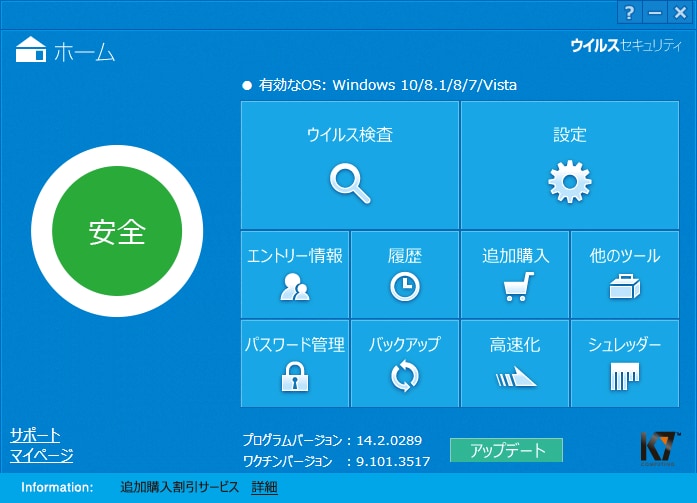
もし「危険」と表示されている場合は、「危険」をクリック後、表示された設定画面内の各機能で
「無効」になっている項目を「有効」に変更してください。
「有効」に変更できない場合は、「有効」にしても「危険」と表示される場合は、
以下手順で再インストールをお試しください。
削除ツールを使用した再インストール手順
カテゴリから探す
管理番号:11084 / 作成日時:2018/10/03 03:19:00 PM
■キーワード検索をするときは
製品名を入れたり、複数のキーワードをスペースで区切るとヒットしやすくなります。
製品名を入れたり、複数のキーワードをスペースで区切るとヒットしやすくなります。
例:「ウイルスセキュリティ インストール」 「筆まめ パソコン 買い替え」
また、FAQ検索ページのキーワード検索窓の右側にある「詳細検索」をクリックすると、
キーワードの他に以下の検索条件を設定できます。
検索条件:
・質問カテゴリ(「ダウンロード」や「製品のトラブル」など)
・製品・サービス(「ウイルスセキュリティ」や「筆まめシリーズ」など)
■製品マニュアルについて
お客様専用ページで製品のユーザー登録をすると、多くの製品でマニュアルをご確認いただけます。
製品アイコンから、製品のシリアル番号の確認やダウンロードもできます。 ■Windows10をご利用のお客様へのお知らせ
Windows 10は、2025年10月14日(火)にMicrosoft社のサポートが終了します。
弊社製品のWindows 10における製品サポートについては、以下のページをご確認ください。
Windows10のサポート終了について